Как се проверява микрофона?
Проверка на микрофона в Windows 7 се извършва на няколко етапа. Преди всичко трябва да се уверите, че всичко е правилно свързано. Ако използвате системно устройство със стандартна дънна платка, жаковете за слушалки и микрофон трябва да се намират на задния панел: Зелен конектор е предназначен за слушалки, розово - за микрофона.
Програмата за проверка на микрофона вече е интегрирана в операционната система. За да го извикате, трябва да отидете в раздела Хардуер и звук от менюто на контролния панел. Преди да инсталирате устройството, уверете се, че е инсталиран специален драйвер "Realtek HD Manager".
 В раздела "Звук" отидете в "Запис". Две кликвания се обаждат в менюто, в което можете да настроите нивата. Препоръчваме ви да зададете максимума на плъзгача за запис и печалба от микрофона да се сведе до минимум. В противен случай при записа ще има шум от трета страна. Усилвателят може да е необходим, когато настройване на Skype или подобни приложения за комуникация в мрежата.
В раздела "Звук" отидете в "Запис". Две кликвания се обаждат в менюто, в което можете да настроите нивата. Препоръчваме ви да зададете максимума на плъзгача за запис и печалба от микрофона да се сведе до минимум. В противен случай при записа ще има шум от трета страна. Усилвателят може да е необходим, когато настройване на Skype или подобни приложения за комуникация в мрежата.
Проверката на микрофона ще даде положителни резултати при правилно инсталирани и настроени звукови драйвери. Инсталирайте по-добра родна програма, която се доставя с компютъра.
Ако след отстраняването на грешките на плъзгачите резултатите се оказаха нулеви, тогава най-вероятно няма драйвери. За да ги инсталирате от диска, се извиква инсталационната програма. След като се покаже прозорецът за добре дошли, се избира разделът на обаждането на инсталационния файл и започва съветникът. Проверка на микрофона и стабилна му работа не изисква инсталация на всички инструменти, предлагани, просто изберете желания Realtek HD Audio Driver, докато отметка в други програми могат да бъдат отстранени, за да не се претрупва пространството, на вашия твърд диск.

След като процесът приключи, е необходимо да рестартирате операционната система, така че новите файлове да станат част от структурата на системните документи. След като стартирате компютъра в тавата, се появява синя икона за мениджъра на звука. Ако щракнете двукратно върху него, ще се отвори прозорецът за настройки на диспечера. В него е достатъчно да отидете в специалния раздел на микрофона и да зададете необходимите параметри.
Препоръчва се плъзгачите за силата на звука и обема на възпроизвеждането да се извеждат максимално. След това тестът за микрофона ще даде положителни резултати, докато за аналогов сигнал е необходимо да се отстранява неговата интензивност. За това трябва да извикате прозореца с параметри на конекторите и да поставите необходимите квадратчета за отметка. След като кликнете върху OK, настройките ще бъдат фиксирани и ще влязат в сила. Ако отстраняването на грешки се извърши правилно, можете безопасно да използвате микрофона, за да комуникирате в мрежата или да пеете в караоке.
 За съжаление, повечето потребители правят грешки, като вярват, че допълнителните ефекти ще спомогнат за подобряване на качеството на възпроизвеждания звук. Компютърът не е професионално студио, но е трудно да се постигне безупречен звук допълнително оборудване, Съвременните програми обаче позволяват няколко пъти да се подобри звукът, да се приложат специални ефекти и да се направи работата на компютъра за професионалисти.
За съжаление, повечето потребители правят грешки, като вярват, че допълнителните ефекти ще спомогнат за подобряване на качеството на възпроизвеждания звук. Компютърът не е професионално студио, но е трудно да се постигне безупречен звук допълнително оборудване, Съвременните програми обаче позволяват няколко пъти да се подобри звукът, да се приложат специални ефекти и да се направи работата на компютъра за професионалисти.
Технологиите се развиват, а разработчиците на модерен софтуер предлагат уникални решения, които ви позволяват да замените скъпо оборудване. Разбира се, такъв софтуер е не-цена, но понякога по-евтин и предназначен за използване в професионалната сфера.
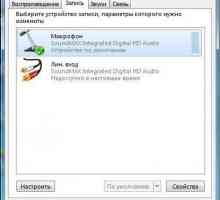 Ако микрофонът не работи, какво трябва да направя? На Windows XP, 7, 8, 10, лаптоп и в…
Ако микрофонът не работи, какво трябва да направя? На Windows XP, 7, 8, 10, лаптоп и в… Как да свържете правилно микрофона към лаптопа и да го коригирате?
Как да свържете правилно микрофона към лаптопа и да го коригирате? Записване на звук от микрофона: това е много просто!
Записване на звук от микрофона: това е много просто! Как да настроите микрофона в Skype - няколко прости стъпки
Как да настроите микрофона в Skype - няколко прости стъпки Защо няма шум в Skype: причини и възможни решения
Защо няма шум в Skype: причини и възможни решения Няколко думи за това как да премахнете шума в микрофона
Няколко думи за това как да премахнете шума в микрофона Как да проверите микрофона в Skype: съвети и трикове
Как да проверите микрофона в Skype: съвети и трикове Настройване на компютър: как да настроите микрофон
Настройване на компютър: как да настроите микрофон Как да конфигурирате микрофона на Windows 7: инструкциите
Как да конфигурирате микрофона на Windows 7: инструкциите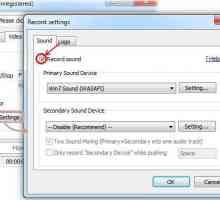 Как да настроите микрофон в "Bandicam": инструкции стъпка по стъпка
Как да настроите микрофон в "Bandicam": инструкции стъпка по стъпка Подробни инструкции: как да изключите микрофона на лаптопа
Подробни инструкции: как да изключите микрофона на лаптопа Как да настроя слушалките си с микрофон на моя компютър?
Как да настроя слушалките си с микрофон на моя компютър? Как да проверите микрофона на компютъра си
Как да проверите микрофона на компютъра си Как да настроите микрофон в CC (Counter Strike) за разговор
Как да настроите микрофон в CC (Counter Strike) за разговор Микрофонът на лаптопа не работи (Windows 10): Съвети за отстраняване на неизправности
Микрофонът на лаптопа не работи (Windows 10): Съвети за отстраняване на неизправности Микрофонът не работи в Skype: възможните причини и елиминирането им
Микрофонът не работи в Skype: възможните причини и елиминирането им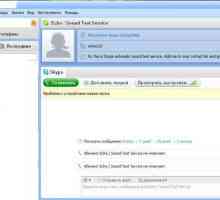 Проблемът с устройството за запис на звук в Skype е какво да направя?
Проблемът с устройството за запис на звук в Skype е какво да направя? Интересувате се от това как да настроите микрофон на компютъра си - отговорът е тук.
Интересувате се от това как да настроите микрофон на компютъра си - отговорът е тук. Как да включа микрофона в Windows?
Как да включа микрофона в Windows? Статия за това как да включите микрофона на лаптоп
Статия за това как да включите микрофона на лаптоп Как да направите печалба от микрофона?
Как да направите печалба от микрофона?